
Когда вам нужно увидеть, сколько формул, поворотных таблиц или элементов управления формы у вас есть в электронной таблице или рабочей книге, проверьте функцию статистики рабочей книги в Microsoft Excel. Вот как это работает.
Viewing Статистика в Microsoft Word полезно для просмотра числа страниц, слов или символов. Но получить статистику в Excel можно так же полезно. У вас может быть рабочая тетрадь для класса с конкретными требованиями, или у вас может быть электронная таблица для бизнеса, которые вы хотите просмотреть для ненужных элементов.
Получить статистику книги в Microsoft Excel
Вы можете просмотреть свою статистику рабочей книги в любой момент в процессе создания электронной таблицы, и столько раз, сколько вам нравится.
Откройте свою книгу Excel и отправляйтесь на вкладку «Отзывы». Нажмите «Статистика книги» в разделе проверки ленты.
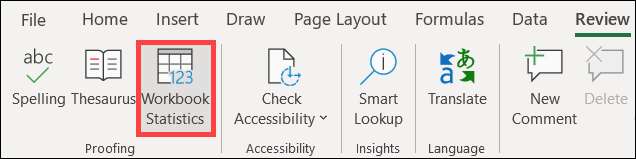
Когда открывается небольшое окно, вы увидите данные для вашего текущего листа в верхней и всей рабочей книге внизу.
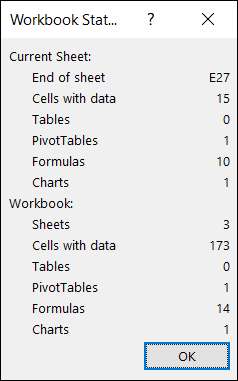
Если вы хотите детали для другого листа в вашей рабочей книге, закройте окно статистики Workbook, нажав «ОК». Затем нажмите на вкладку для листа, который вы хотите увидеть и выполните те же шаги, перечисленные выше.
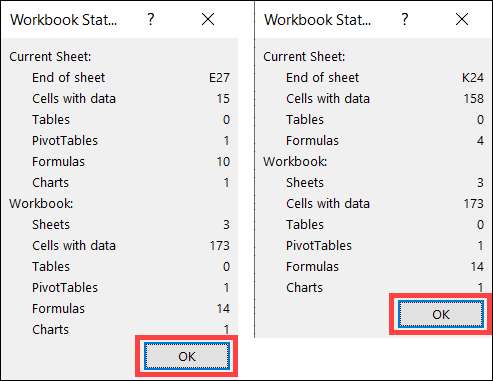
Данные включены в статистику книги
Вы можете увидеть приличное количество данных с функцией статистики рабочей книги. Это полезно для ситуаций, когда вы ожидаете увидеть что-то в вашем текущем листе или рабочей книге, а не наоборот. Статистика немного отличается между электронной таблицей и всей рабочей книгой. Кроме того, имейте в виду, что большинство представляют собой простые количество (цифры).
Статистика электронной таблицы:
- Конец листа (последняя ячейка с данными)
- Клетки с данными
- Столы и сводчивые материалы
- Формулы
- Диаграммы
- Изображения и объекты
- Форма управления
- Комментарии и ноты
Статистика книги книги:
- Количество листов
- Клетки с данными
- Столы и сводчивые материалы
- Формулы
- Диаграммы
- Внешние соединения
- Макрос
Вы можете просмотреть статистику книги в Excel для Microsoft 365. На Windows и Mac, а также в Excel в Интернете. Вы также можете получить доступ к нему таким же образом на этих платформах. Единственное отличие в том, что Excel Online не отображает полные списки данных Написано выше для листов и рабочих книг.






